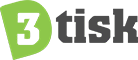Orodja: ①2 mm šestiložni ključ ②0,3-milimetrsko merilo Prvi del: Potrditev in prilagoditev tiskalnika za način podvajanja in zrcaljenja 1. Prepričajte se, da je različica programa RaiseTouch tiskalnika višja od 1.4.0. Izberete lahko ikono zobnika v zgornjem desnem kotu domače strani in nato preverite številko različice programa RaiseTouch na desni strani vmesnika za...
E2: kratek priročnik za uporabo
Objavljeno:
* Pred prvo uporabo tiskalnika preberite celoten priročnik. OPOZORILO: To je izdelek razreda A. V domačem okolju lahko ta izdelek povzroča radijske motnje in v tem primeru bo moral uporabnik sprejeti ustrezne ukrepe. Varnost Opozorilo: Označuje potencialno nevarno situacijo, ki lahko povzroči poškodbe ali škodo, če se ji ne izognete. »Hot nozzle« ali vroča konica: Znak vroče...
E2: Kako posodobiti programsko opremo 3D-tiskalnika E2
Objavljeno:
Ta priročnik vam pojasni, kako posodobiti programsko opremo direktorija naprave Raise3d E2. Sledite spodnjim preprostim korakom, da boste lahko kar najbolje izkoristili svoj 3D-tiskalnik ter si zagotovili dolgo življenjsko dobo in vzdržljivost naprave. Seznam potrebnih orodij - Pogon USB (priložen 3D-tiskalniku E2). 1. Za začetek morate prenesti najnovejšo različico programske opreme. To storite...
Pro2: Kako posodobiti programsko opremo 3D-tiskalnika serije Pro2
Objavljeno:
Ta priročnik vas vodi skozi preproste korake za nadgradnjo programske opreme 3D-tiskalnika Pro2. Priporočamo, da najprej prenesete najnovejšo različico programske opreme RaiseTouch. Za začetek shranite datoteko z vdelano programsko opremo RaiseTouch v direktoriju pogona USB, ki je bil priložen vašemu 3D-tiskalniku Pro2 ob nakupu. Izklop 3D-tiskalnika Ko je tiskalnik izklopljen, pojdite naprej in...
ideaMaker: Kako prilagoditi velikost, položaj in kot modela
Objavljeno:
Program ideaMaker ponuja vrsto priročnih orodij v orodni vrstici, s katerimi lahko prilagodite velikost modela, premaknete njegov položaj, spremenite kot in model razrežete (v tem priročniku je kot primer uporabljen program ideaMaker 4.0.0 Beta). Ogled modela Kliknite ta gumb, pridržite desni gumb miške in jo povlecite, glavni vmesnik lahko zavrtite za 360° in si ogledate model z...